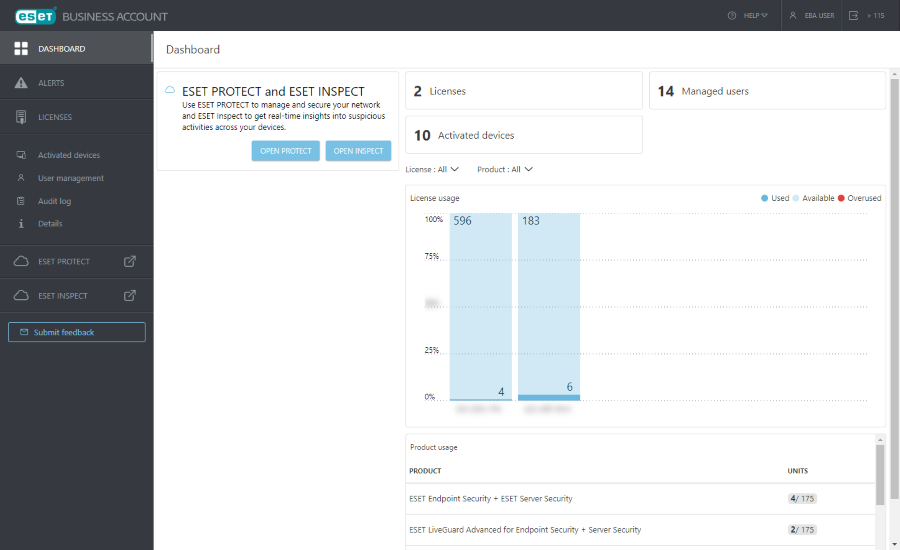對應 ESET Business Account 使用者
請依照下列步驟在 ESET PROTECT 中對應 ESET Business Account 使用者:
1.使用您在 ESET Business Account 中建立新使用者時使用的帳戶登入 ESET Business Account;請勿使用新建立的使用者帳戶。
2.開啟 ESET PROTECT Web 主控台。按一下 [其他] > [使用者] > 選取 [對應的帳戶] > 按一下 [新增] 按鈕。
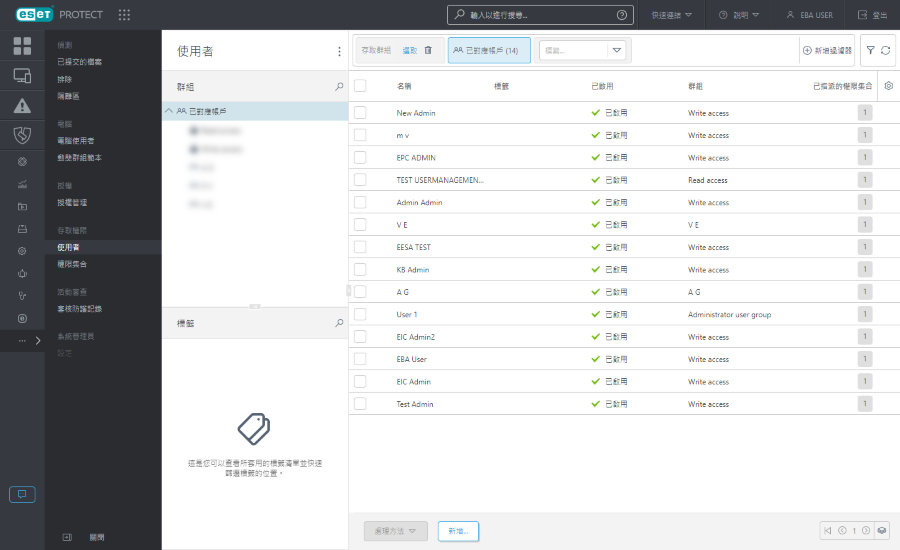
3.按一下 [帳戶識別碼] 下的 [選取]。
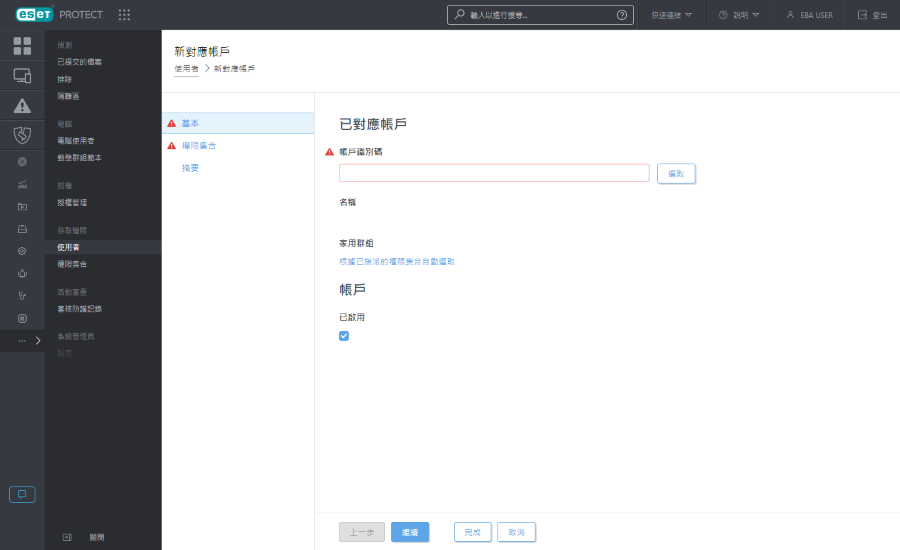
4.選取您在 ESET Business Account 中建立的使用者,然後按一下 [確定]。
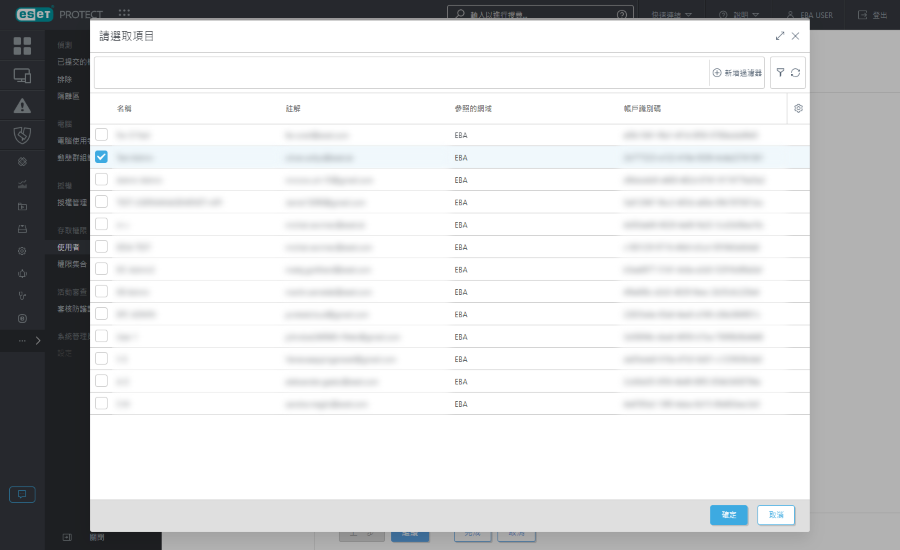
5.家用群組是根據目前作用中使用者的已指派權限集而自動偵測。
範例情況: 目前作用中使用者帳戶具有軟體安裝用戶端工作的寫入存取權限,並且使用者帳戶家用群組為「Department_1」。當使用者建立一個新的軟體安裝用戶端工作時,系統將會自動選取「Department_1」作為用戶端工作家用群組。 |
如果預先選取的家用群組不符合您的期望,您可以手動選取家用群組。
6.在 [權限集] 中,可以看到您在 ESET Business Account 中建立使用者時指派給使用者的權限等級。如果您選取了 [自訂 ESET PROTECT 存取],則需要將權限集指派給使用者 (現有的權限集,或者您可以建立新的權限集)。按一下 [完成]。
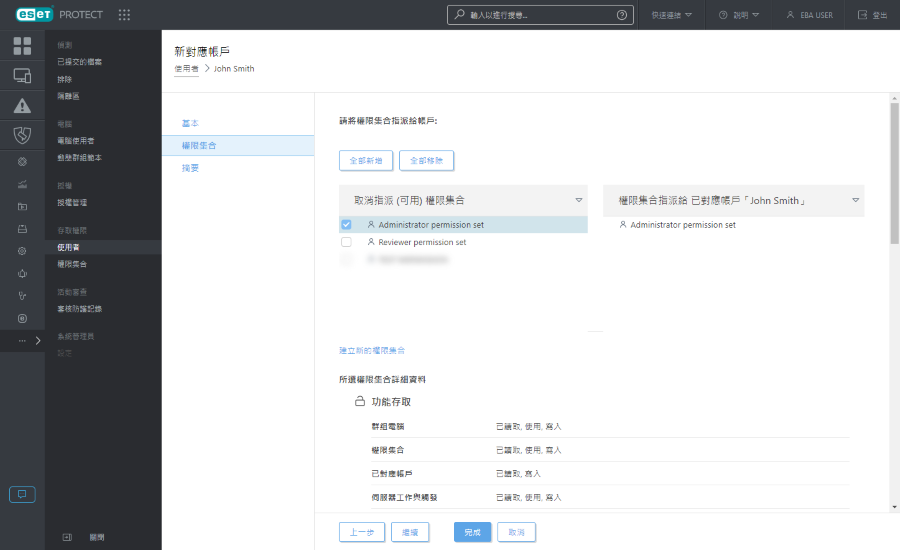
7.被授予 ESET PROTECT 存取權限的使用者將看到可在其 ESET PROTECT 中開啟 ESET Business Account 的選項。